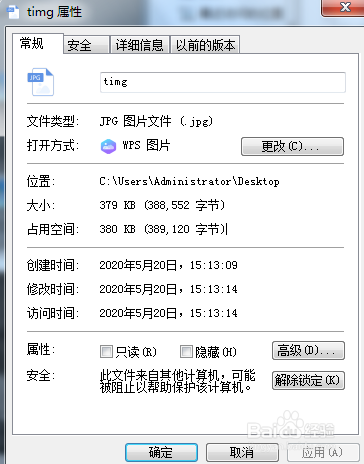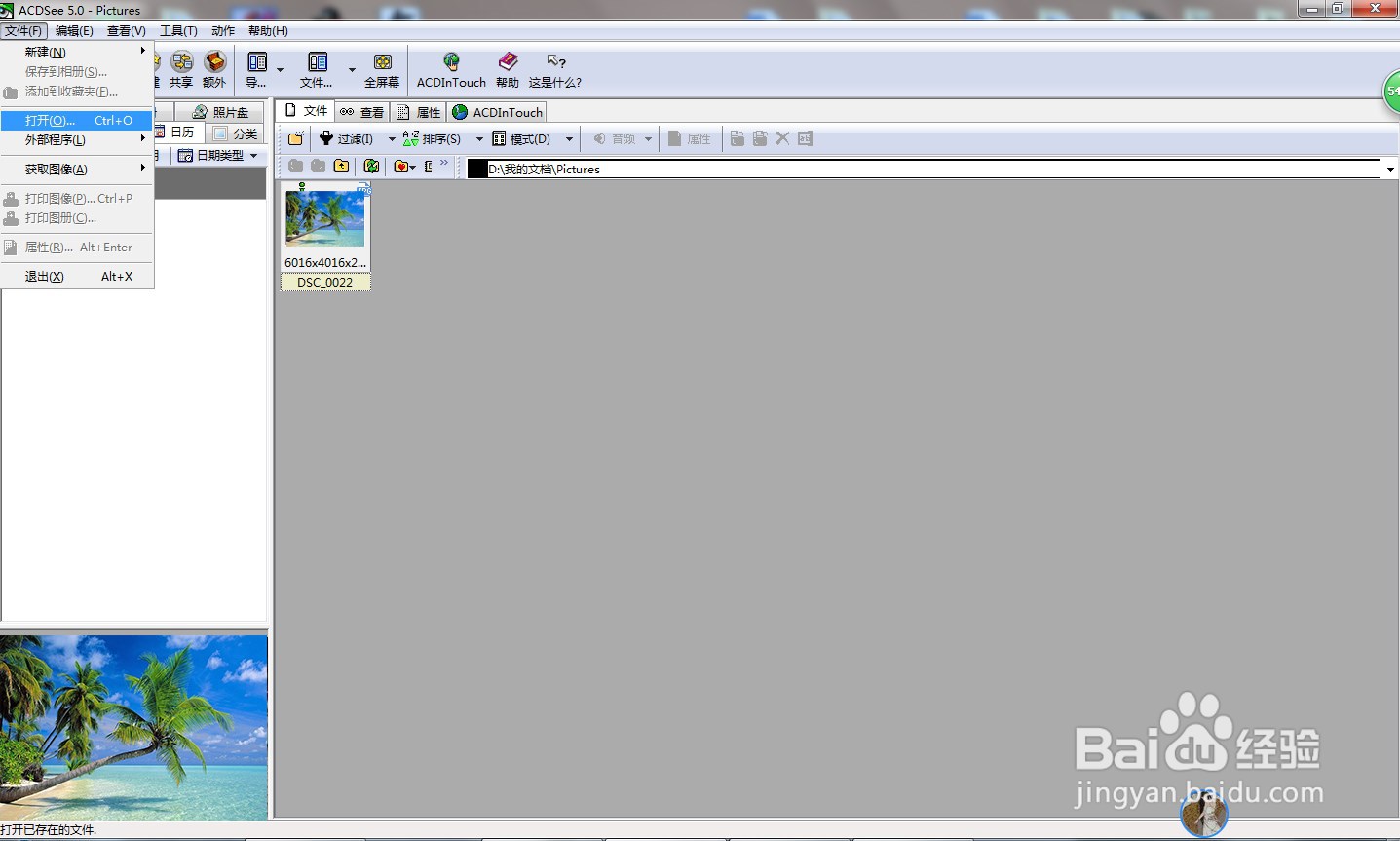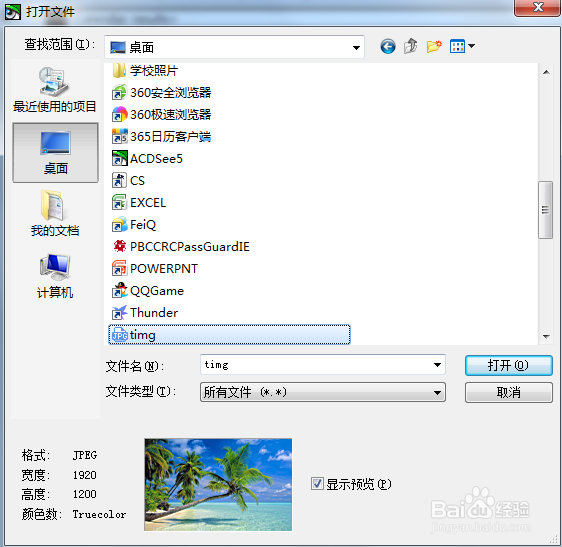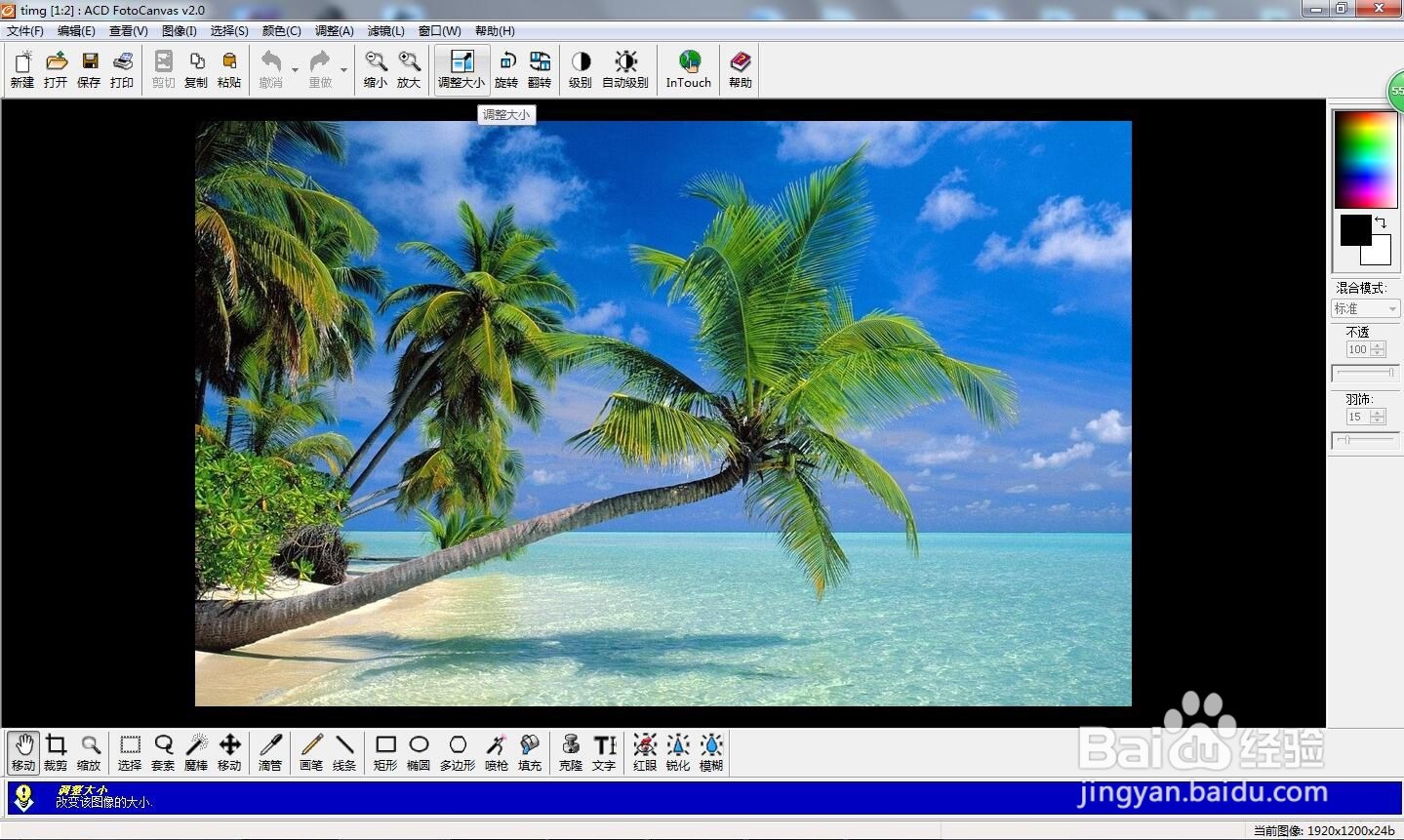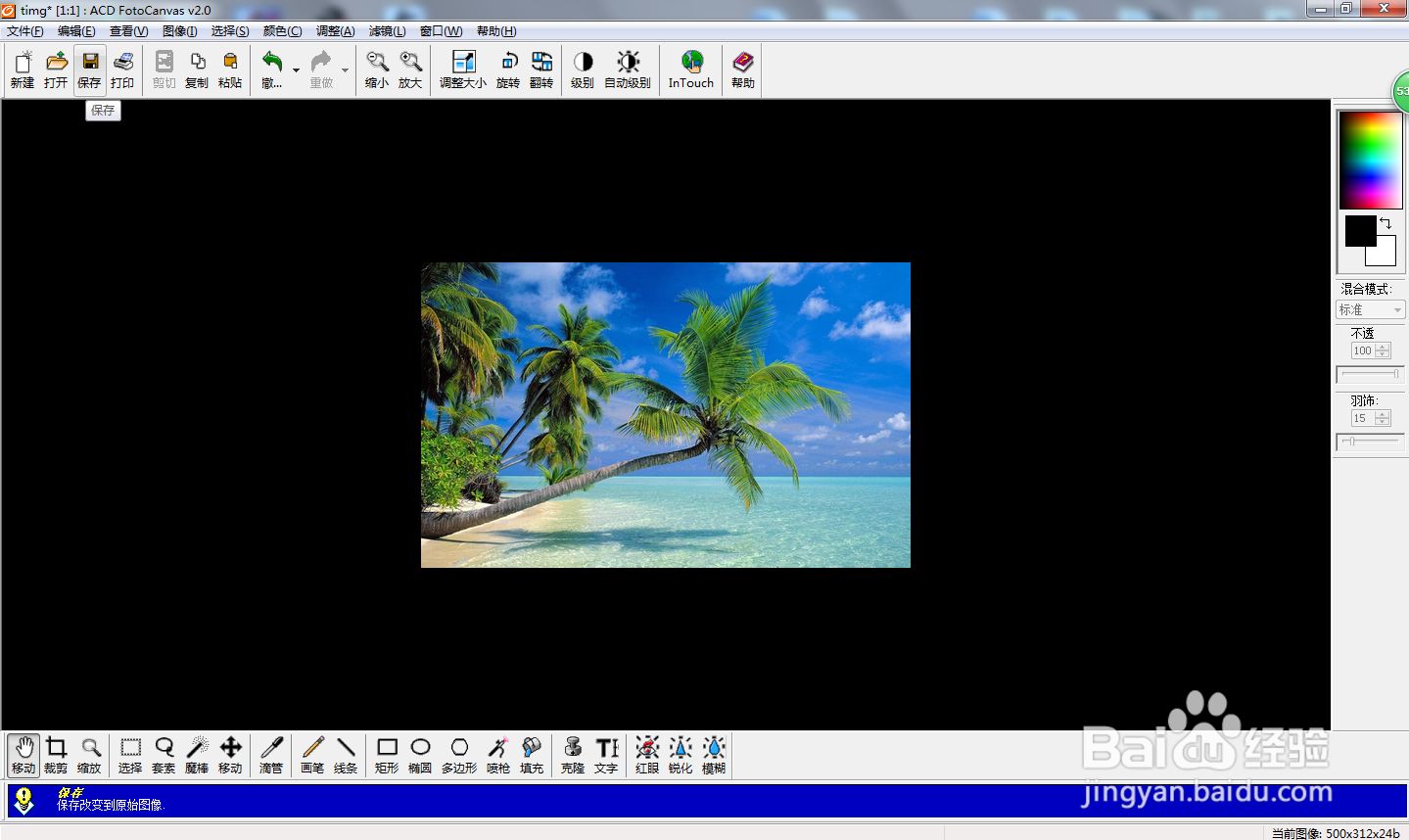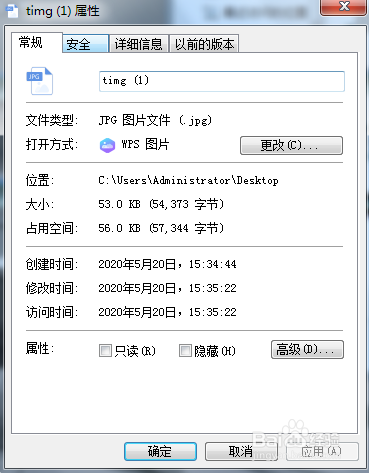如何用ACDSee快速调整图片大小
1、现在图片的大小是379KB
2、下载一个ACDSee5
3、双击打开,选择需要调整的图片
4、选择顶部的“编辑”按钮,会弹出编辑框
5、然后选择“调整大小”,在弹框中选择“像素”,勾选“保持原始外观比例”
6、调整像素大小到合适尺寸,我这里将像素宽度调整为“500”,像素高度就自动变为“312”
7、点击确定,然后保存
8、现在图片大小已经调整为53KB了
声明:本网站引用、摘录或转载内容仅供网站访问者交流或参考,不代表本站立场,如存在版权或非法内容,请联系站长删除,联系邮箱:site.kefu@qq.com。
阅读量:95
阅读量:56
阅读量:49
阅读量:44
阅读量:27